En el modo "predeterminado" del sistema operativo Windows, las ventanas de carpetas y programas se abren de forma reducida. Si hay una gran cantidad de contenido, es mejor abrir la ventana maximizada. El sistema suele recordar el modo de visualización de pantalla completa de la ventana de algunos programas y carpetas en Windows. Hay varias formas de habilitar el modo expandido.
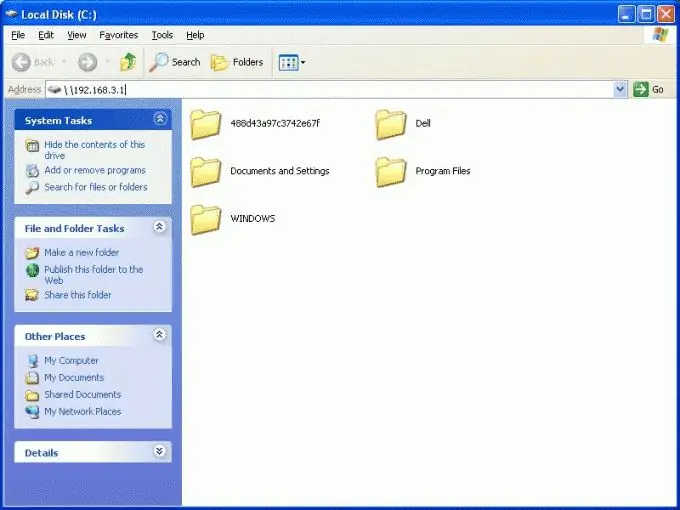
Es necesario
Conocimientos básicos de informática personal
Instrucciones
Paso 1
La primera forma de expandir una aplicación o carpeta a pantalla completa es hacer clic una vez con el botón izquierdo del mouse en el ícono "Expandir" ubicado en la esquina superior derecha de la ventana. Este icono generalmente se encuentra entre los botones "Minimizar" y "Cerrar". Después de hacer clic en él, el programa o la carpeta se abrirá en pantalla completa.
Paso 2
Para implementar el segundo método, simplemente coloque el cursor del mouse sobre el encabezado (parte superior) del programa o carpeta y haga doble clic en él con el botón izquierdo del mouse. La ventana cambiará inmediatamente al modo de visualización de pantalla completa.
Paso 3
Otra opción de implementación es la siguiente:
- Llame a la barra de tareas (que contiene el menú "Inicio") y busque en ella una pestaña de programa o carpeta;
- haga clic con el botón derecho en la pestaña de un programa o carpeta;
- en el menú que aparece, seleccione la línea "Expandir". La ventana se abrirá en pantalla completa.






